很多用客戶在安裝Win10系統後,發現CPU的占用率很高,使電腦的運行速度越來越卡,這是怎麼回事呢?其實這是因為後台運行的程序引起的,那麼遇到這種問題該怎麼解決呢?下面小編為大家介紹一下Win10 CPU使用率高的解決方法。
操作步驟:
1、按Win+R打開運行窗口,輸入regedit回車,打開注冊表,打開路徑HKEY_LOCAL_MACHINE\SYSTEM\CurrentControlSet\Services\TimeBroker,在右側找到start項,將其數值由3改為4。該設置會降低Cortana的性能。
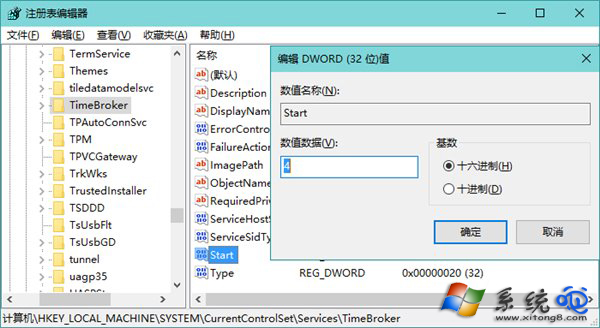
2、按Win+i打開設置界面,依次點擊“更新和安全”--“Windows更新”--“高級選項”--“選擇如何提供更新”,將“更新來自多個位置”選項關閉。
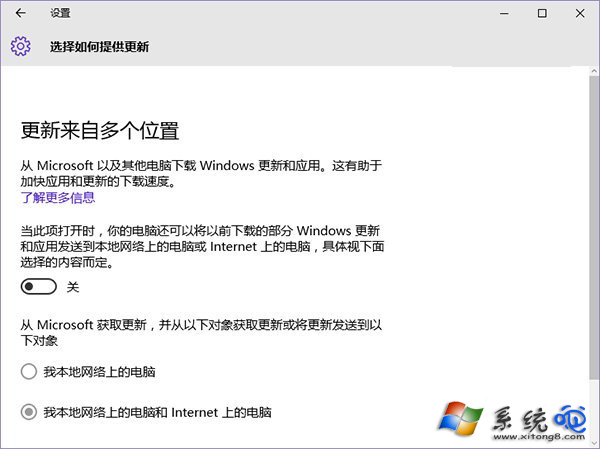
3、在設置界面的“個性化”中點擊“鎖屏界面”,使用Windows聚焦功能可能會導致CPU使用率高,因此選擇“圖片”選項。
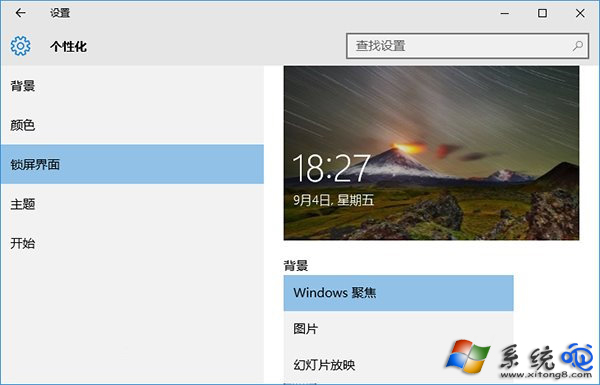
4、關閉Windows系統提示功能,在設置界面點擊“系統”--“通知和操作”,關閉“顯示有關Windows的提示”。
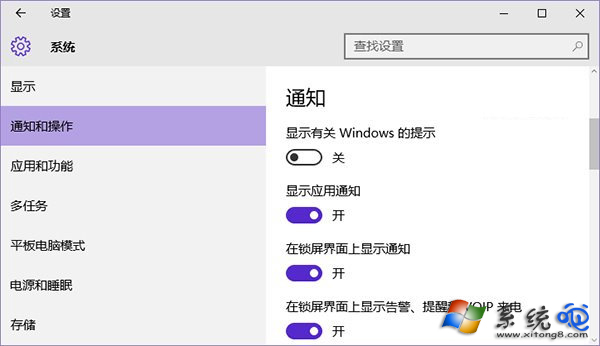
以上就是小編為大家介紹的可能導致Win10 CPU使用率高的原因及解決方法,其操作步驟很簡單,修改注冊表即可。